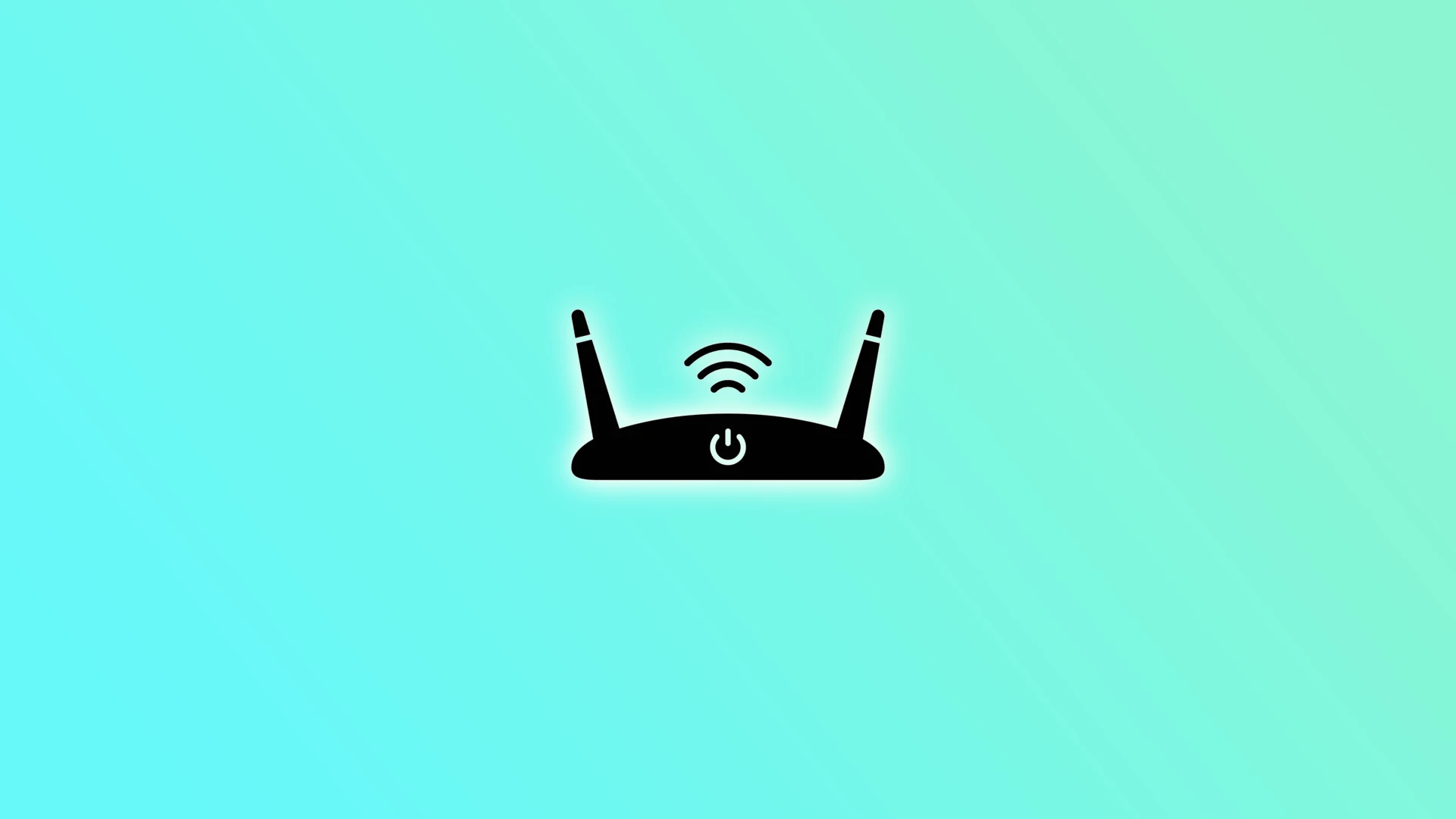Nízka rýchlosť Wi-Fi, výpadky pripojenia alebo oneskorenia často vedú k hľadaniu riešení, pričom jedným z populárnych návrhov je zmena kanálu na routeri. Táto metóda bola kedysi aktívne odporúčaná v článkoch a na fórach, no dnes už stratila svoju aktuálnosť. Prečo sa to stalo?
Ako fungujú Wi-Fi kanály
Wi-Fi využíva frekvenčné pásma s obmedzeným počtom kanálov: v pásme 2,4 GHz ich je až 14, v 5 GHz – až 48 a v 6 GHz – až 59. Počet dostupných kanálov však môže závisieť od krajiny.
V minulosti, keď Wi-Fi zariadenia začínali byť masovo používané, výber kanálu bol dôležitý. Kanál sa nastavoval na zariadení pri pripojení a ak na ňom fungovalo veľa sietí alebo zariadení, spôsobovalo to zníženie rýchlosti.
S príchodom technológií ako MIMO, spájanie viacerých kanálov na zvýšenie rýchlosti a automatická zmena kanálu počas prevádzky, sa situácia zmenila. Moderné routery samy analyzujú zaťaženie a prepnú sa na najmenej zaťažené kanály. To robí manuálnu zmenu nastavení zbytočnou alebo dokonca škodlivou. Ak manuálne nastavíte kanál, zariadenie ho bude používať, aj keď bude maximálne preťažený, čo zhorší celkový výkon siete.
Okrem toho, v kanceláriách alebo hustých obývaných oblastiach automatický výber funguje lepšie, pretože sieť sa neustále prispôsobuje zmenám. Ak sa vám zdá, že Wi-Fi funguje pomaly, reštartovanie routera bude omnoho efektívnejšie ako pokusy o manuálnu zmenu kanálu.
Ako zmeniť kanál, ak si to chcete vyskúšať
Ak sa rozhodnete experimentovať, prihláste sa do nastavení routera cez webový prehliadač, zadaním jeho IP adresy (zvyčajne uvedenej na zariadení). Po prihlásení do administratívneho rozhrania vyhľadajte sekciu „Bezdrôtové nastavenia“ alebo „Wireless Settings“, potom pole „Kanál“ alebo „Channel“. Vyberte požadovaný kanál, uložte zmeny a reštartujte zariadenie.